프린트 용지 없음 해결하기
분명 프린터기에 충분한 용지를 채워 넣었는데도 막상 인쇄를 하려고 하면 계속 용지가 부족하다며 에러 메세지를 뱉어내는 경우 참 난감하죠.
프린터기의 뚜껑을 열었다가 닫아보기도 하고 다시 용지를 새걸로 채워넣어봐도 도통 문제가 해결되지 않으셨을 거예요. 그런데 막상 해결하는 방법은 상당히 간단하답니다.
1. 실행 창 오픈
먼저 서비스창에 들어가기 위해서 실행창을 켤거예요. 윈도우 [찾기]에서 "실행"을 입력하셔도 되고 간단하게 단축키를 이용해서 들어가셔도 돼요. 단축키는 윈도우키+R을 누르시면 됩니다.
그리고 나서 "services.msc"라고 입력한 뒤 [확인]을 눌러주세요.▼
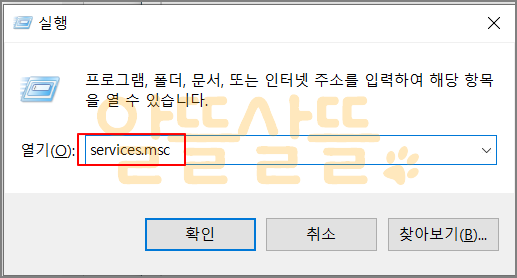
2. 서비스 print spooler 설정
이제 서비스 창이 열리셨을 거예요. 아래 사진과 같이 오른쪽 항목들 중에서 [Print Spooler]를 찾아주세요. 알파벳 순으로 나열되어 있기 때문에 스크롤을 조절하면서 찾으셔도 되고, 아무거나 하나 클릭한 뒤 p를 누르시면 p로 시작되는 항목들로 이동을 해요.▼
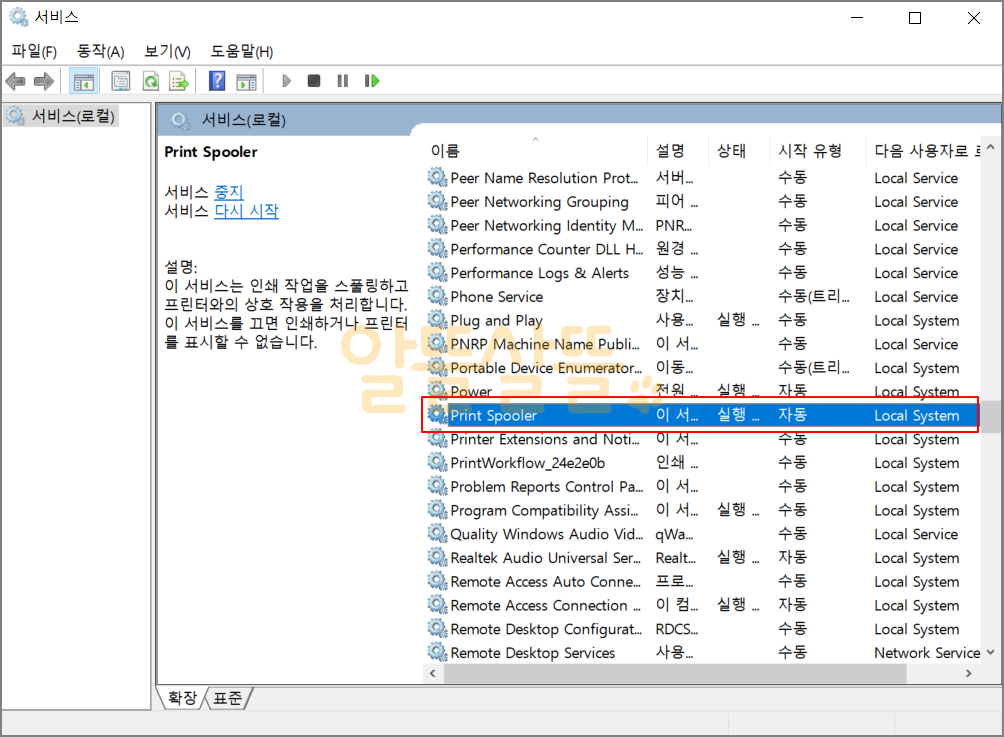
이제 [Pinrt Spooler]를 더블클릭 해주세요. 그런 다음 [중지(T)]를 눌러 주세요.▼

중지가 되었다면 이제 다시 [시작(S)]를 눌러주셔서 print spooler서비스를 재 가동시켜주세요.▼
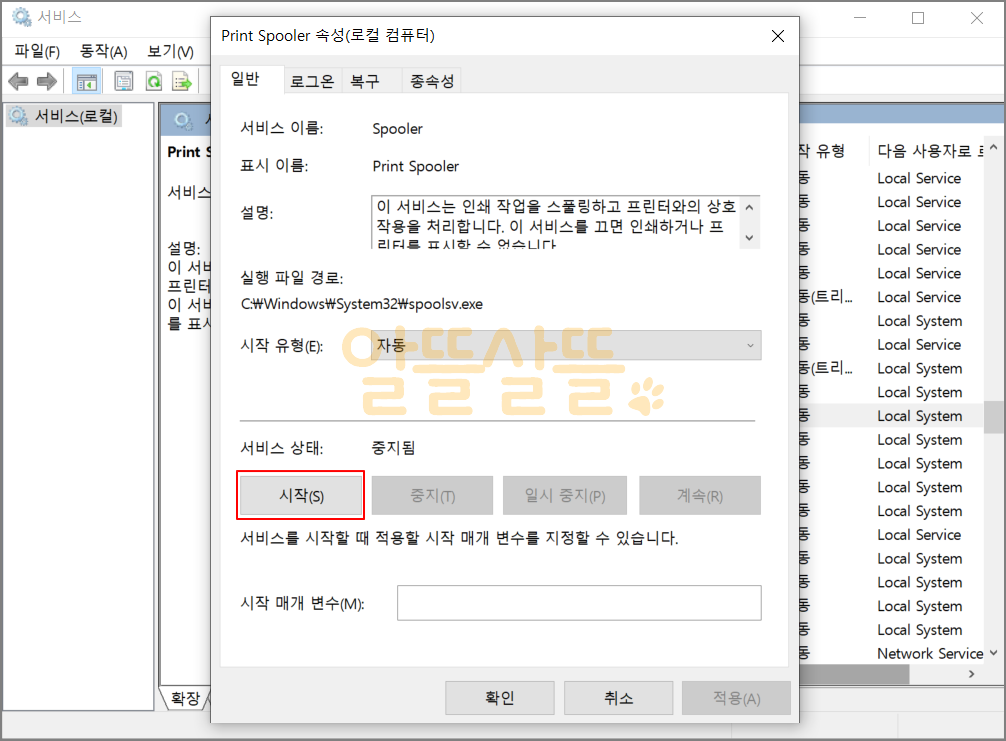
잠시 기다리셨다가 이제 [확인] 버튼을 누르고 나오시면 됩니다. 이렇게 하신 뒤 다시 인쇄를 시도하시면 기존에 발생하던 용지 부족 에러가 안나오고 정상적으로 인쇄가 시작되는 것을 보실 수 있어요.
주로 삼성 프린터기에서 "용지 부족" 에러가 자주 발생하는데요. 서비스에서 간단히 재시동만 해줘도 손쉽게 해결이 된답니다. 다른 제조사의 프린터에서도 "용지가 부족합니다"등의 메세지가 나올 때 시도해도 유효해요.
댓글목록